艦これを録画する方法と録画ツールの紹介
人気のウェブゲーム艦これのゲームプレイ動画を録画するには、どの動画キャプチャソフトを使っていますか?この記事には使い易く且つ大人気のPCゲーム録画ソフトを紹介して、ご参考になれるように!!
艦これの動画を撮りたいのですがおすすめの無料録画ソフトはありませんか?じぶんが調べてみたところ見つからなかったので、よろしくお願いします。
皆さんは艦これの画面を録画するのに、どの動画キャプチャソフトを使っていますか? いろいろ調べてはいたんですが、迷っていますね。
国内で一番人気のブラウザーゲーム - 「艦隊これくしょん」、つまり「艦これ」をプレイするユーザーが少なくないでしょうね。艦これゲームをプレイする中に、ゲーム動画を録画して、YouTubeなどのサイトへアップロードしたいユーザーもいますね。
艦これのゲームプレイ動画をとりたいのですがどのようにしてキャプチャするのですか?このガイドには有料か無料かも、艦これの録画ソフトを紹介しております。

艦これ 録画
フリーウェブ録画で艦これを録画
艦これウェブゲームをフリー録画ツールで録画したいなら、Aiseesoft フリーオンライン 録画と言うツールをお薦めします。このウェブだけ利用だけでPC画面のすべての動画をキャプチャーできるツールは、WindowsとMacでも利用可能、ただウェブページを開きたら、すぐ艦これを録画できます。
パソコンから流れるビデオ、音声、マイク音をキャプチャーできます。そしてパソコンにインストール必要がなく、ただ数クリックだけで録画できます。で、下記の手順に従って艦これのゲームプレイを録画して見ましょう。
ステップ 1まずAiseesoft フリーオンライン 画面録画のページにアクセスしてください。それから「録画スタート」ボタンをタップして、録画ツールのLaunchサービスをダウンロードしてロードします。
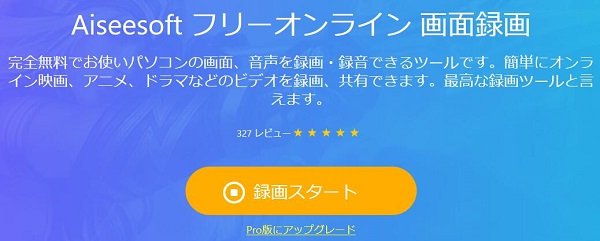
Aiseesoft フリーオンライン 画面録画
ステップ 2録画サービスがロードしたら、録画オプションが自動的に表示されます。画面にある「録画範囲」、「カメラ」、「スピーカ」、「マイク」を選択します。それから「REC」をクリックします。
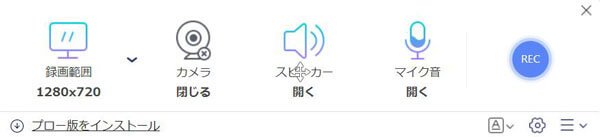
録画範囲選択
ステップ 3最後に、青いの終了ボタンをタップして、録画が終了できます。録画した艦これのプレイ動画は自動的にパソコンに保存できます。保存先まで録画された艦これゲーム動画を確認します。
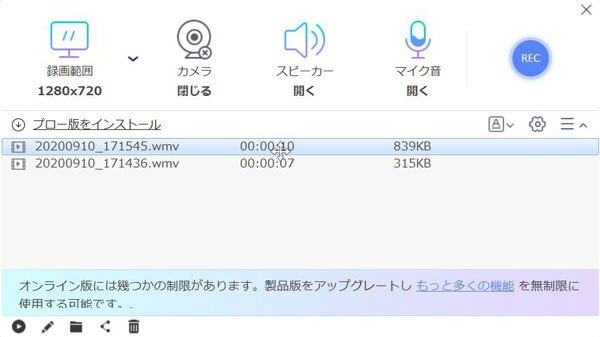
艦これを録画
艦これ録画 - Aiseesoft スクリーンレコーダー
艦これのプレイ画面を録画したいですが、録画するビデオに注釈、字幕などを追加したり、ピクチャーインピクチャーのゲームプレイ録画ビデオを作成したいなら、何かお薦めのPCゲームキャプチャーソフトがありますか? Aiseesoft スクリーンレコーダーはPCやMacに対応するプローキャプチャーソフトで、Facebook、Twitter、FC2などの人気オンライン動画、Teams、Line、Skypeなどのオンライン通話、またはPCゲームを録画できます。
この録画ツールは多彩な編集機能を内蔵して、録画する時、動画に矢印、テキスト、線、矩形、楕円などを自由に追加できて、艦これのプレイガイドのビデオを作成することができます。
ステップ 1スクリーンレコーダーをインストール
まずこの艦これゲームを録画するソフトをダウンロードして、お使いのパソコンにダウンロードして実行しましょう。
ステップ 2録画範囲を選択
艦これ録画ソフトが立ち上げたら、メインインタフェース画面にある「画面 レコーダー」を選択して、次の画面に録画範囲を調整することができます。調整する前に、録画したい艦これのゲーム画面を開きます。つぎにシステム音をオンにしてください。もし自分のゲームプレイ動画を作成したいとき、ウェブカメラとマイク音をオンにする必要があります。それから「REC」をクリックしましょう。
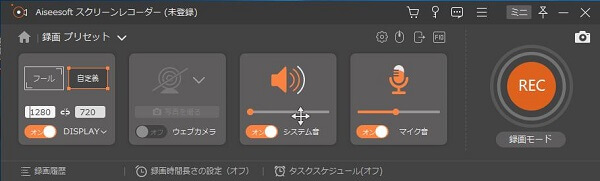
録画範囲を選択
ステップ 3動画を編集
艦これを録画する時に、スクリーンレコーダーンの編集機能を利用して、録画画面に注釈を追加することができます。録画を終了したい時は赤い「停止」ボタンを押します。最後に「停止」ボタンをクリックして、録画した艦これのゲーム動画を確認する可能です。問題がないなら、「ビデオを保存」ボタンをクリックし保存します。
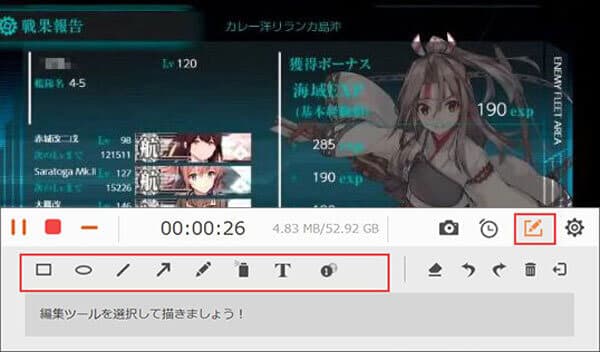
艦これを録画
この以上のように、録画された艦これのゲームビデオをYouTubeなどにシェアすることもできます。この強大なPCキャプチャーソフトは艦これゲームの他には、マイクラの録画、オンライン会議の録画、オンラインビデオの録画もできます。
艦これ録画 - 録画ツール まとめ
艦これゲームを録画するには、上記の二つのPCキャプチャーのそのほか、多くのゲーム録画ソフトがあります。例えばWindows 10搭載の録画標準機能、OBS、Bandicamなどのソフトも利用可能です。
艦これを録画 - OBS
OBSはライブ配信やゲーム録画を行える無料ソフトウェアです。フルスクリーンにした状態でも録画ができるほか、接続した複数のマイク音声を収録できます。ハードウェアエンコーダーを使用することもできるので、パソコンへの負担が少ない状態で60fpsかつ1080pの滑らかで高画質な録画を行うこともできます。
OBSの使い方は、OBS Studioを使ってPCでゲームを録画する方法までご確認しましょう。
艦これ録画 - Bandicam
「Bandicam」は本格的なデスクトップ動画キャプチャーソフトで、[画面録画モード][ゲーム録画モード][デバイス録画モード]という3つの録画モードを備えています。また、機能も非常に豊富で、4K解像度のキャプチャーやタイマー録画、24時間を超える長時間キャプチャーなどをサポートしています。
でも、Bandicamが起動しない、強制終了する場合はよく起こります。Bandicamが録画できない原因と対処法はBandicam録画できない時の対処法と言う文章はいい参考になれます。
艦これ録画 - Game DVR
Windows 10標準搭載のXboxアプリにはGame DVR(ゲーム DVR)という録画機能があります。別途にソフトをインストールする必要なく、PCゲームを録画することができます。PCゲームをウィンドウモードで録画したり、フルスクリーンモードでPCゲームを録画することができます。でも、すべてのPCゲームを録画できるわけではありません。 また、録画範囲や画質を細かく設定できないことは残念です。
Game DVRで録画できない場合、Game DVRで録画できない時の対策までご確認しましょう。
以上は艦これゲームを録画する方法及びにゲーム録画ツールの紹介です。ユーザーたちはニーズに応じて最適な録画ツールを選択して使用しましょう。比較してみると、完全無料のフリーウェアに比べて、シェアウェアのほうが、多機能で使い安いです。
